- Proč potřebujeme TestPoint?
- Kde najít testovací bod v Huawei Honor 9 Lite
- Jak odebrat Huawei ID na Huawei Honor 9 Lite LLD-AL00, LLD-AL10 FRP Lock
- Jaké jsou specifikace Huawei Honor 9 Lite?
- Jak obejít zámek obrazovky na Huawei Honor 9 Lite?
- Jaký je procesor Huawei Honor 9 Lite lld-l31?
- Jak používat Testpoint na Huawei Honor 9 Lite?
- Jak odstranit heslo zamykací obrazovky z Huawei P9?
- Jak odemknout telefon Huawei bez ztráty dat?
- Jak opravit nefunkční obrazovku zámku cti?
- Jak odemknout čestné zařízení bez hesla?
- Dostane Honor 9 Lite Android 10?
- Podporuje Huawei/Honor VoWiFi?
- Je Honor 9 Lite vodotěsný a prachotěsný?
V tomto tutoriálu najdete testovací bod Huawei Honor 9 Lite (LLD-AL00, LLD-AL10), který vám v budoucnu pomůže při odstraňování Huawei ID, odstranění FRP, uživatelského zámku a blikání firmwaru a poté postupujte podle tohoto článku.
Proč potřebujeme TestPoint?
- Nainstalujte soubor firmwaru na Huawei Honor 9 Lite.
- Huawei ID můžete odebrat pomocí Test Point
- Opravte pomocí něj IMEI a NVRAM
- Obnovte nebo zničte mrtvý Huawei Honor 9 Lite flashováním firmwaru.
- Snadno odstranitelný zámek FRP nebo zámek obrazovky
Kde najít testovací bod v Huawei Honor 9 Lite
- Nejprve si stáhněte a nainstalujte ovladače USB Huawei do počítače se systémem Windows.
- Opatrně sejměte zadní panel zařízení Huawei Honor 9 Lite. Snažte se nepoškodit hardwarové části.
- Nyní se podívejte na níže uvedený snímek obrazovky a zjistěte testovací body Huawei Honor 9 Lite.

Jak odebrat Huawei ID na Huawei Honor 9 Lite LLD-AL00, LLD-AL10 FRP Lock
- Stáhněte si a nainstalujte SigmaKey Software do svého počítače.
- Připojte zařízení k počítači pomocí kabelu USB v režimu aktualizace
- Vyberte sériový port jako port adaptéru DBA.
- Vyberte Testovací bod softwaru Zapnuto Vypnuto

- Nyní načtěte stažený balíček firmwaru „UPDATE.APP“
- Software zahájí proces blikání. Počkejte několik sekund nebo minut na dokončení procesu na vašem Huawei Honor 9 Lite. Neodstraňujte zařízení.
- Po procesu přejde zařízení do továrního režimu.
- Nyní můžete zařízení znovu připojit vyjmutím a opětovným připojením kabelu USB.
- Nyní pod sériovým portem se ujistěte, že jste vybrali USB (autodetect)
- Vyberte Autorizovat má Huawei
- Klepněte na Odebrat Huawei ID.
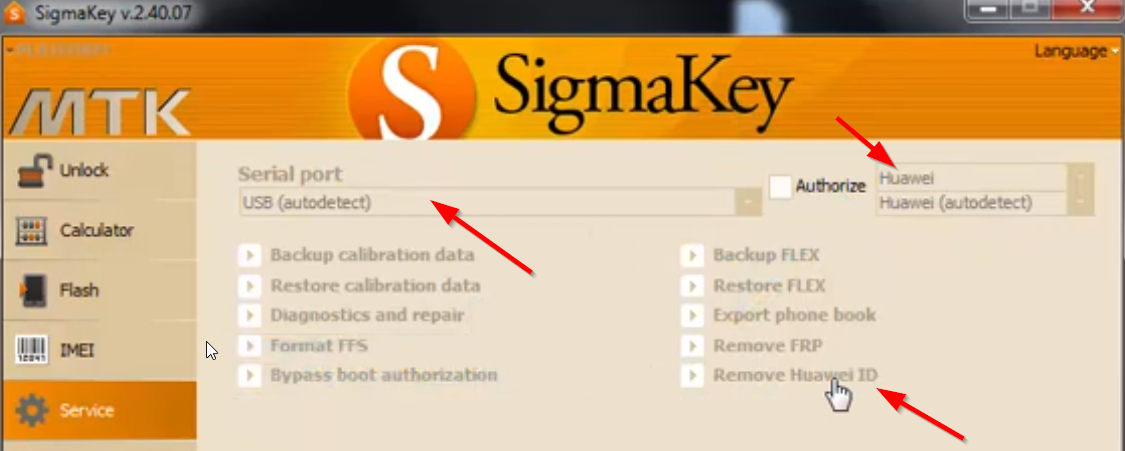
- Proces začne odstraňovat ochranu firmwaru, nazývanou také zámek FRP.
- Po úspěšném odebrání Huawei ID musíte testovací bod vypnout. Tím se telefon opět oživí z továrního režimu do normálního režimu telefonu.
- Vyberte Sériový port jako USB (automatická detekce), Autorizovat pomocí modelu zařízení a poté klepněte na Zapnout/vypnout Testovací bod softwaru.
- Po dokončení procesu se vaše zařízení vrátí do normálního stavu
To je ono, chlapi. Doufáme, že vám tento průvodce pomohl. Další dotazy můžete komentovat níže.
FAQ
Jaké jsou specifikace Huawei Honor 9 Lite?
Huawei Honor 9 Lite. Rozměry: 71,9 x 151 x 7,6 mm. Hmotnost: 149 g. SoC: Huawei HiSilicon KIRIN 659. CPU: 4x 2,36 GHz ARM Cortex-A53, 4x 1,7 GHz ARM Cortex-A53, Jádra: 8. GPU: ARM Mali-T830 MP2. RAM: 3 GB, 4 GB, 933 MHz.
Jak obejít zámek obrazovky na Huawei Honor 9 Lite?
Nyní se podívejte na níže uvedený snímek obrazovky a zjistěte testovací body Huawei Honor 9 Lite. K odstranění nástroje FRP (Factory Reset Protection) a obejití zámku obrazovky (vzor/pin/heslo) z Huawei Honor 9 Lite můžete snadno použít dongle EFT, dongle UMT, nástroj Octopus FRP, klíčový nástroj MRT atd.
Jaký je procesor Huawei Honor 9 Lite lld-l31?
Pohání jej procesor Kirin 659. Ale pokud jste jedním z uživatelů Huawei Honor 9 Lite LLD-L31, LLD-L21 a chcete zjistit testovací bod pro odstranění zámku FRP, Huawei ID, uživatelského zámku a blikání firmwaru, postupujte podle tohoto článku.
Jak používat Testpoint na Huawei Honor 9 Lite?
Tento testovací bod můžete v podstatě použít v jakýchkoli krabicových nástrojích, jako je Sigma Key, MRT key tool, UFI, UMT, Medusa. Jediné, co potřebujete, je sestřelit zlatý bod na zem a poté připojit kabel USB. Proč potřebujeme TestPoint? Nainstalujte soubor firmwaru na Huawei Honor 9 Lite. Obnovte nebo zničte mrtvý Huawei Honor 9 Lite flashováním firmwaru.
Jak odstranit heslo zamykací obrazovky z Huawei P9?
Krok 1. Vyberte „Odstranění uzamčení obrazovky“ ze stažení programu, nainstalujte a spusťte Android Lock Screen Removal a přejděte na „Další nástroje“. Poté zvolte „ Odstranění uzamčení obrazovky “, umožní vám odstranit heslo PIN, vzory, heslo a otisk prstu. Poté připojte zařízení Huawei p9 a začněte kliknutím na „Start“. Krok 2.
Jak odemknout telefon Huawei bez ztráty dat?
Postupujte podle níže uvedených kroků, abyste věděli, jak odemknout telefon Huawei bez ztráty dat.Stáhněte si, nainstalujte a spusťte nástroj v počítači, vyberte funkci „Odebrat zámek obrazovky“ a připojte k němu svůj telefon Huawei. Nyní uvidíte nějaké poznámky, po kontrole poznámek klikněte na „Start“ pro odstranění uzamčené obrazovky.
Jak opravit nefunkční obrazovku zámku cti?
Pokud je ale zařízení zamčené, pak by vám tovární reset moc nepomohl. Budeme muset přejít do režimu obnovy zařízení Android a poté odstranit obrazovku zámku Honor pomocí možnosti resetování. Následují kroky, abyste věděli, jak to můžeme udělat. 1: Vypněte zařízení Honor a spusťte jej v režimu obnovení.
Jak odemknout čestné zařízení bez hesla?
Připojte své zařízení Honor k počítači pomocí kabelu USB. Po připojení se na obrazovce počítače zobrazí informace o zařízení a poté klikněte na tlačítko Start to Unlock. 3. Nyní musíte počkat, až program vytvoří datový balíček pro vaše zařízení.
Dostane Honor 9 Lite Android 10?
Podle nejnovějšího bezpečnostního bulletinu společnosti Huawei již Honor 9 Lite nebude v budoucnu dostávat žádné aktualizace zabezpečení. S tím také zmizely všechny naděje, že zařízení získá aktualizaci na Android 10 spolu s EMUI 10. Podívejte se na celý příběh zde.
Podporuje Huawei/Honor VoWiFi?
Jedním takovým výrobcem chytrých telefonů, jehož uživatelé VoWiFi zírají, je Huawei/Honor. VoWiFi bylo donedávna vyvíjeno pro Huawei nebo Honor. Během několika posledních týdnů, počínaje Honor 10 Lite, získala podporu VoWiFi spolu s měsíčními bezpečnostními aktualizacemi i další zařízení jako Honor 8X, Honor 9X a Honor 20i.
Je Honor 9 Lite vodotěsný a prachotěsný?
Honor 9 Lite není vodotěsný ani prachotěsný, takže toto zařízení nemá žádné hodnocení IP. Bylo by dobré ho chránit před vodou a prachem. Honor 9 Lite je k dispozici ve 2 variantách: 3GB-32GB a 4GB-64GB za cenu 10999 a 14999, resp.


.jpg)









